
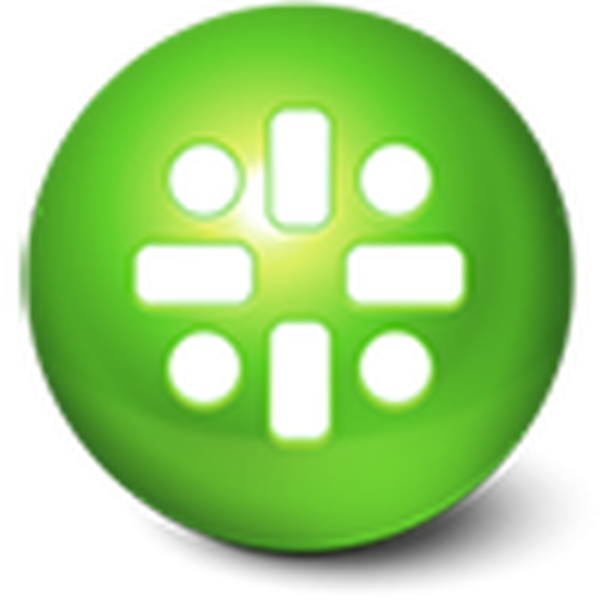
Онемогућавање аутоматског поновног покретања у оперативном систему Виндовс 10 потребно је да се оперативни систем не рестартује поново када то пожели, како би инсталирао следеће исправке од Мицрософта, о чијој саставу корисник, у већини случајева, не зна ништа.
Почните поновно покретање система и не појављују се у тренутку корисничких активности, већ само у време застоја рачунара, али у таквим тренуцима датотеке се могу учитати или неки програм покренути уз малу количину ресурса, што је неприхватљиво за успешан завршетак задатака.
Упутство ће вас упознати са неколико начина за спречавање неовлашћеног поновног покретања рачунара у непримереним тренуцима или га у потпуности онемогућити..
Садржај- Конфигуришите поновно покретање рачунара
- Користимо системске алате
- Деактивирање аутоматског рестартовања кроз Таск Сцхедулер
Конфигуришите поновно покретање рачунара
Кренимо од мање радикалног начина, који не укључује деактивирање опције аутоматског покретања система, али вам омогућава да га конфигуришете помоћу алата који су присутни у „десет најбољих“.
Отворите „Опције“ (комбинација Вин → И или контекстни мени Старт) и идите на одељак „Ажурирања / безбедност“.
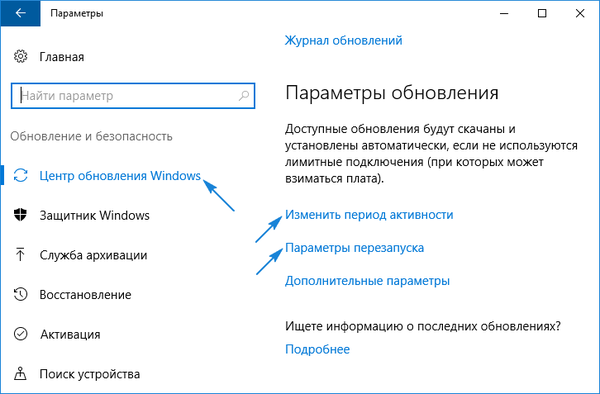
Активирамо картицу „Виндовс Упдате“ где вршимо неопходна подешавања за инсталирање ажурирања и поновно покретање рачунара.
1. Период активности (опција је доступна само у верзијама „десетака“ са главним августовским ажурирањем 1607) - овде можете да одредите време до 12 сати, након чега се рачунар неће извршити поновно покретање у сваком случају.
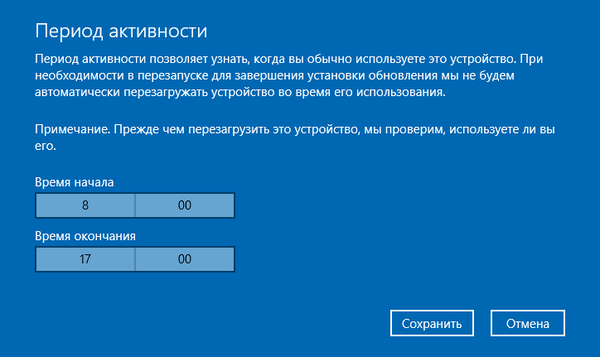
2. Поново покрени параметре - потпоглавље ће се појавити само ако постоје преузета ажурирања када је систем већ планирао њихову инсталацију. Овде можете пренијети време планираног поновног покретања рачунара.
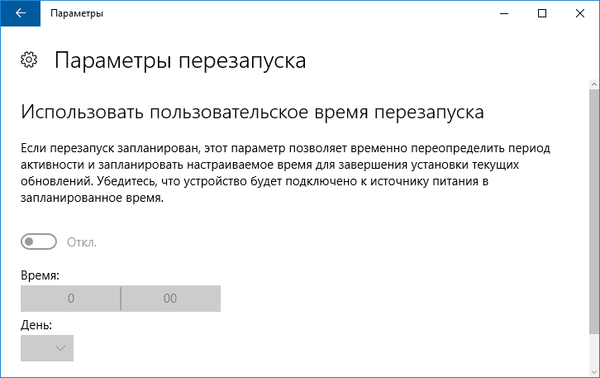
Сада видимо да Мицрософт са сваким ажурирањем, посебно великих размера, пружа корисницима све мање и мање слободе, утјеловљујући идеје скинета који су се појавили пре више од 30 година. Немогуће је онемогућити поновно покретање система управо тако, зато ћемо се прибећи радикалнијим методама.
Користимо системске алате
Прво размислите о деактивацији аутоматског поновног покретања „десетки“ за Ентерприсе и Про издања путем уређивача групних политика (није доступан у кућној верзији).
1. Отворите прозор шкољке Вин → Р.
2. Унесите наредбу гпедит.мсц и извршите је.
3. Проширите грану за конфигурацију рачунара.
4. Идите на пододјељак Административни предлошци.
5. Отворите Виндовс компоненте.
6. У каталогу Виндовс Упдате двапут кликните на опцију „Немојте се аутоматски поново покренути када инсталирате исправке када корисници раде на систему“..
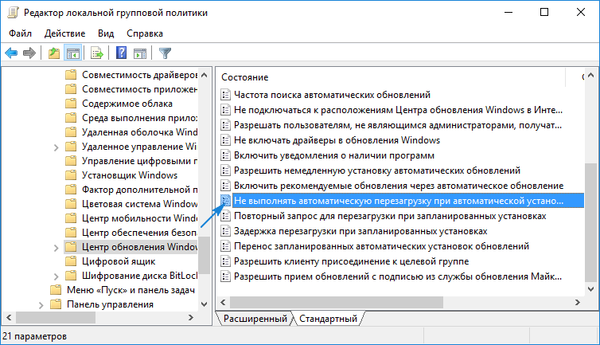
7. Поставите потврдни оквир на положај "Омогућено" и сачувајте нову конфигурацију кликом на "ОК".
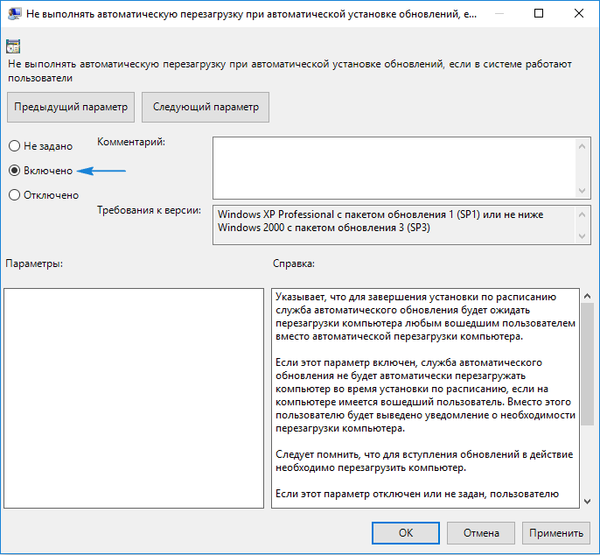
Након тога, Виндовс 10 се неће поново покренути како би ажурирао систем ако је пријављен са било којег налога.
Спровођење сличних акција, али кроз едитор регистратора у кућној верзији десетака.
1. Позовите системски алат да бисте извршили измене у датотекама регистра извршавајући наредбу „регедит“ у линији за претрагу.
2. Проширите огранак ХКЛМ-а.
3. СОФТВАРЕ \ Полициес \ Мицрософт \ Виндовс \ ВиндовсУпдате.
4. Отворите одељак АУ (креирајте га у случају да нема).
5. Креирајте ДВОРД кључ са именом НоАутоРебоотВитхЛоггедОнУсерс или га отворите и подесите вредност на „један“.
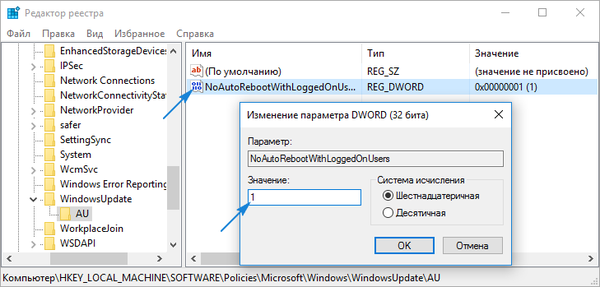
Промене ступају на снагу одмах након што кликнете на дугме "ОК" у прозору за уређивање параметара, али за већу сигурност, можете поново покренути систем.
Деактивирајте аутоматско поновно покретање путем Планера задатака
Таск Сцхедулер је онај корисни десетак алата за који већина корисника користи мало. У нашем случају помоћи ће блокирати поновно покретање система Виндовс 10 за примену само инсталираних исправки.
- Планера зовемо помоћу одговарајућег ретка наредбеног ретка или извршавањем команде "цонтрол сцхедтаскс".
- Отворите директоријум са библиотеком распореда послова.
- Слиједите пут Мицрософт Виндовс-а.
- У пододјељку УпдатеОрцхестратор назовите контекстни изборник Поновно покретање задатка и одаберите опцију "Онемогући"..
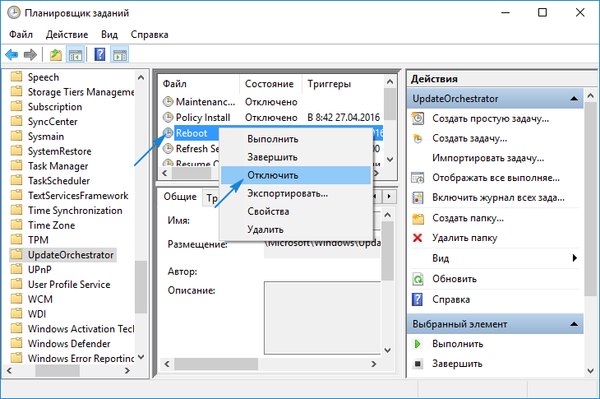
Од сада, неће се вршити аутоматски рестарт "десетине" инсталира своје исправке, али ће бити интегрисана у систем после упутство ПЦ / Лаптоп рестарт.
Такође, можете да прочитате материјале о теми онемогућавања аутоматског ажурирања система Виндовс 10.











